ទស្សនវិស័យថតផ្ទាល់ខ្លួន (PST) ឯកសារគឺជាឯកសារសំខាន់ដែលមានច្រើននៃទិន្នន័យសំខាន់មួយ។ វាត្រូវបានប្រើសម្រាប់ជម្រកទាំងអស់នៃមាតិកានៃគណនីអ៊ីមែលរបស់ទស្សនវិស័យនេះ។ វាមានអ៊ីម៉ែល, ឯកសារភ្ជាប់, ប្រតិទិន, ទិនានុប្បវត្តិនិងច្រើនទៀត។ ប្រសិនបើឯកសារ PST នេះត្រូវបានខូចឬខូចបន្ទាប់មកទាំងអស់នៃមាតិការបស់វាក្លាយជាការសម្របសម្រួល។ អ្នកនឹងបាត់បង់ការចូលដំណើរការទៅកាន់ពួកគេនិងនឹងមិនអាចងើបឡើងវិញពួកគេទេលុះត្រាតែអ្នកបានរកឃើញវិធីមួយដើម្បីជួសជុលឯកសារនេះ។ ចាប់តាំងពីឯកសារ PST ផងដែរថាមានពាក្យសម្ងាត់នៃគណនីរបស់ Outlook របស់អ្នក, វាជាការសំខាន់ដែលអ្នកជួសជុលខូចថតផ្ទាល់ខ្លួនរបស់ Outlook អ្នកដោយមិនស្ទាក់ស្ទើរណាមួយឡើយ។
- ផ្នែកទី 1: ដំណោះស្រាយដើម្បីជួសជុលខូច Outlook អ្នកថតផ្ទាល់ខ្លួនជាមួយនឹងឧបករណ៍ប្រអប់ទទួលជួសជុល
- ផ្នែកទី 2: តើធ្វើដូចម្តេចដើម្បីជួសជុលខូចទស្សនវិស័យ PST ថត
ផ្នែកទី 1: ដំណោះស្រាយដើម្បីជួសជុលខូច Outlook អ្នកថតផ្ទាល់ខ្លួនជាមួយនឹងឧបករណ៍ប្រអប់ទទួលជួសជុល
វាបានក្លាយជាការសំខាន់ណាស់ដើម្បីស្កេននិងជួសជុលខូចថតផ្ទាល់ខ្លួនរបស់ Outlook (PST) ឯកសារជាពិសេសប្រសិនបើអ្នករកឃើញថាគណនីរបស់ Outlook របស់អ្នកត្រូវបានបង្ហាញឬមានកំហុសច្រើនពេកថយចុះពិតជាបានបន្តិច។ គិតថានេះជា checkdisk ប៉ុន្តែជំនួសឱ្យការពិនិត្យមើលថាសរឹងរបស់អ្នកវាជាការសម្រាប់អ៊ីម៉ែលរបស់អ្នក។
ជួសជុលថតផ្ទាល់ខ្លួនរបស់ Outlook ឯកសាររបស់អ្នកខូច (PST)
អ្នកនឹងមានដើម្បីបើកដំណើរការឧបករណ៍ប្រើប្រាស់ Scanpst.exe ក្នុងគោលបំណងដើម្បីជួសជុលឯកសាររបស់ Outlook PST ។ ឧបករណ៍ប្រើប្រាស់នេះគឺមានវត្តមានដោយលំនាំដើមនៅក្នុងកម្មវិធី Outlook ។ ទោះជាយ៉ាងណា, វាមិនមានផ្លូវកាត់ដែលអាចប្រើបាន។ ដូច្នេះអ្នកនឹងត្រូវតែស្វែងរកវានៅក្នុងថតបច្ចុប្បន្ន Outlook ដែលនៅលើកុំព្យូទ័ររបស់អ្នក។
រុករកទៅថតដែលបានរៀបរាប់ដូចខាងក្រោមប្រសិនបើអ្នកកំពុងប្រើរបស់ Outlook 2007 បន្ទាប់ពីការបើកដំណើរការរុករកប្រេង:
C: ការិយាល័យ \ កម្មវិធីឯកសារ \ ក្រុមហ៊ុន Microsoft \ Office12
ឬមួយថតពីក្រោមដែលបានរៀបរាប់ដូចខាងក្រោមប្រសិនបើអ្នកកំពុងប្រើកម្មវិធី Outlook 2003 ឬកំណែមុនរបស់ Outlook អ្នក:
C: \ ប្រព័ន្ធ \ Program Files \ ឯកសារទូទៅ \ MAPI \ 1033
C: \ \ ប្រព័ន្ធឯកសារទូទៅឯកសារកម្មវិធី \ \ MSMAPI \ 1033
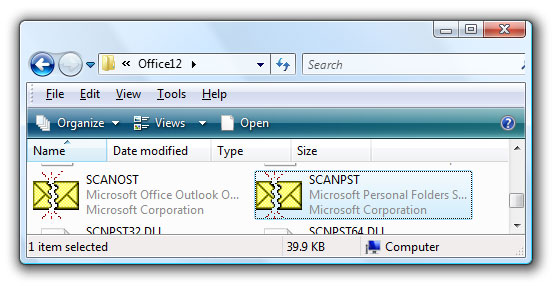
ប៊ូតុងរកមើលនឹងត្រូវបានចុចដោយអ្នកស្វែងរកកន្លែងលាក់ខ្លួនសម្រាប់ពិតប្រាកដនៃឯកសារ PST អ្នកបន្ទាប់ពីអ្នកបានចាប់ផ្តើមឧបករណ៍ប្រើប្រាស់។ ការរកទីតាំងរបស់ឯកសារ PST នេះខូចគឺមិនមានការលំបាកនោះហើយអ្នកនឹងអាចកំណត់ទីតាំងពួកវាបានយ៉ាងងាយស្រួល។
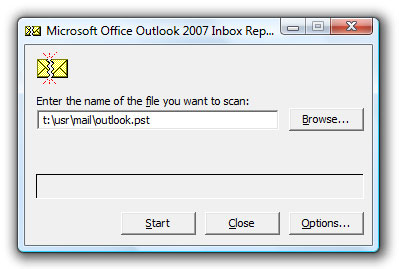
ចុចប៊ូតុង 'ចាប់ផ្ដើម' ដើម្បីផ្តួចផ្តើមការវិភាគរក
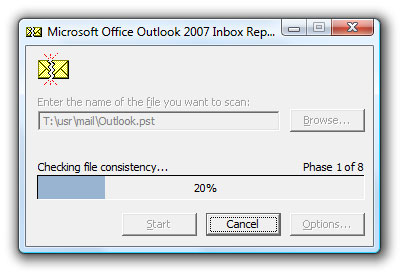
វាអាចចំណាយពេលខ្លះសម្រាប់ឧបករណ៍ប្រើប្រាស់ដើម្បីបញ្ចប់ការស្កេនឯកសារ PST នេះ។ បន្ទាប់ពីការស្កេននេះត្រូវបានបញ្ចប់អ្នកនឹងទទួលបានរបាយការណ៍លម្អិតមួយជូនដំណឹងអ្នកអំពីកំហុសណាមួយដែលមានវត្តមាននៅក្នុងឯកសារ។
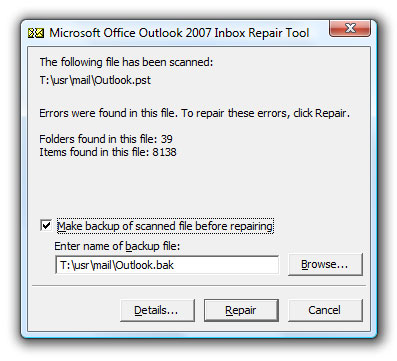
ចុចប៊ូតុង "ជួសជុល" និងឧបករណ៍ប្រើប្រាស់ត្រូវបានផ្តួចផ្តើមដំណើរការនឹងជួសជុលនោះទេ។ នៅពេលភារកិច្ចរបស់ឯកសារ PST ទស្សនវិស័យការជួសជុលត្រូវបានបញ្ចប់ដោយប្រើឧបករណ៍ប្រើប្រាស់កម្មវិធីនេះវានឹងបង្ហាញ 'បានជួសជុលពេញលេញ' សារ។
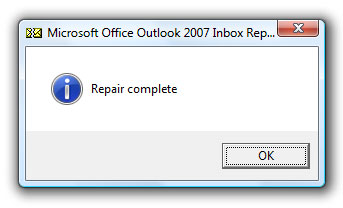
ផ្នែកទី 2: តើធ្វើដូចម្តេចដើម្បីជួសជុលខូចទស្សនវិស័យ PST ថត
ប្រសិនបើមានវិធីសាស្រ្តក្នុងការជួសជុលដែលបានរៀបរាប់ខាងលើដើម្បីជួសជុលថតផ្ទាល់ខ្លួនខូច Outlook អ្នកបរាជ័យក្នុងការបញ្ជូនលទ្ធផលដែលចង់បានបន្ទាប់មកមានវិធីសាស្រ្តមួយផ្សេងទៀតនៃការជួសជុលជម្រើសដែលអាចប្រើបានទៅអ្នក។ អ្នកអាចប្រើឧបករណ៍មួយសម្រាប់ការជួសជុល PST នឹងគោលបំណងនៃការជួសជុលថតផ្ទាល់ខ្លួនរបស់អ្នកទស្សនវិស័យនេះ។ វាមានមួយចំនួននៃឧបករណ៍ដែលអាចប្រើបាននៅលើអ៊ិនធឺណិដូចដែលអ្នកអាចប្រើបាន។ ទោះជាយ៉ាងណា, ភាគច្រើនបំផុតនៃពួកគេបរាជ័យក្នុងការងើបឡើងវិញមាតិកានៃឯកសារ PST នេះ។ មានតែមួយចំនួនតូចប៉ុណ្ណោះនៃឧបករណ៍ជួសជុល PST ដែលអាចជួសជុលថតផ្ទាល់ខ្លួនខូច Outlook អ្នកនៅក្នុងលក្ខណៈដែលមានសុវត្ថិភាពមួយ។ ទស្សនវិស័យ PST ជួសជុល នេះគឺជាផ្នែកមួយនៃឧបករណ៍ជួសជុលល្អបំផុតដែលអាចនៅលើអ៊ីនធឺណិតដែលអាចត្រូវបានប្រើសម្រាប់ការជួសជុលថតខូចទស្សនវិស័យ PST ។

- ស្ទុះងើបសមាសភាគប្រអប់សំបុត្រទាំងអស់ក្នុងឯកសារដូចជាអ៊ីម៉ែល, ឯកសារភ្ជាប់, ទំនាក់ទំនង, ធាតុប្រតិទិន, ទិនានុប្បវត្តិ, កំណត់ចំណាំល
- លុបការចៃដន្យអ៊ីមែលស្ទុះងើបត្រូវបានគេធ្វើបន្សុទ្ធកម្មដោយដែលមានកំហុសឬបាត់បង់ដោយសារការធ្វើទ្រង់ទ្រាយប្រព័ន្ធពុំបានរៀបចំទុក
- អនុញ្ញាតឱ្យរក្សាទុកបានកើនឡើងវិញនៅ EML សំបុត្រ, សារ, ទ្រង់ទ្រាយ RTF, HTML, និង PDF
- ផ្ដល់ការគាំទ្រដល់ការជួសជុលឯកសារដែលបានការពារដោយពាក្យសម្ងាត់ដែលបានអ៊ិនគ្រីប PST &
- អនុញ្ញាតឱ្យអ្នករៀបចំអ៊ីម៉ែលដែលបានស្កេនដោយប្រើលក្ខណៈវិនិច្ឆ័យជាច្រើនដូចជា "កាលបរិច្ឆេទ ',' ពី ',' ដើម្បី ',' ប្រធានបទ ',' ប្រភេទ ',' ឯកសារភ្ជាប់" និង "សំខាន់"
- ជួសជុលឯកសារ Outlook អ្នកប្រព្រឹត្តអំពើពុករលួយបង្កើតឡើងនៅក្នុង MS Outlook ឆ្នាំ 2016, 2013, 2010, 2007, 2003, 2002 (XP ដែរ) និងឆ្នាំ 2000 និង MS Office 2016, 2013, 2010 (កំណែ 64 ប៊ីត), ឆ្នាំ 2007 និងឆ្នាំ 2003; គាំទ្រប្រព័ន្ធប្រតិបត្តិការ Windows 10, 8, 7, ម៉ាស៊ីន Vista ។
ខាងក្រោមនេះគឺជាការបង្រៀនដែលត្រូវបានបង្កើតឡើងជាពិសេសសម្រាប់គោលបំណងនៃការផ្តល់នូវអ្នកប្រើប្រាស់របស់ Outlook អ្នក PST ការជួសជុលឱកាសដើម្បីដឹងពីរបៀបដើម្បីជួសជុលថតផ្ទាល់ខ្លួនខូចទស្សនវិស័យនេះ។
ជំហានទី 1 ជាមួយនឹងឧបករណ៍ជួសជុល Outlook អ្នក PST ដើម្បីជ្រើសថតផ្ទាល់ខ្លួនពីដ្រាយមូលដ្ឋាន

ជំហានទី 2 ជ្រើសឯកសារមួយឬប្រព្រឹត្តអំពើពុករលួយ PST ច្រើនពីបញ្ជីដើម្បីវិភាគនិងចាប់ផ្តើមដំណើរការជួសជុល;

ជំហានទី 3 បន្ទាប់ពីបានជួសជុលដោយជោគជ័យអ្នកអាចមើលការថតផ្ទាល់ខ្លួនទស្សនវិស័យជួសជុល;

ជំហានទី 4 : Outlook រក្សាទុកថតផ្ទាល់ខ្លួនដែលជាទ្រង់ទ្រាយជាច្រើននិងការពេញចិត្តរបស់អ្នកទៅទីតាំង។

ក្នុងរយៈពេលខ្លី, ប្រសិនបើអ្នកមានថតផ្ទាល់ខ្លួនខូច Outlook (PST) ឯកសារបន្ទាប់មកអ្នកមានវិធីសាស្រ្តជាច្រើនអាចរកបានសម្រាប់ការជួសជុលវា។ អ្នកអាចជ្រើសដើម្បីប្រើឧបករណ៍ ScanPST សម្រាប់គោលបំណងនៃការជួសជុលឯកសារដែលខូចឬ PST នឹងធ្វើឱ្យការប្រើប្រាស់ឧបករណ៍ជួសជុលឯកសារ PST មួយ។ ឧបករណ៍ជួសជុលឯកសារ PST ល្អបំផុតដែលអាចជួសជុលថតផ្ទាល់ខ្លួនខូច Outlook អ្នកនៅក្នុងលក្ខណៈដែលមានសុវត្ថិភាពនិងមានសុវត្ថិភាពគឺ ជាទស្សនៈវិស័យ PST ជួសជុល ។ សូមប្រាកដថាអ្នកប្រើឧបករណ៍ជួសជុលឯកសារ PST ពិសេសនេះសម្រាប់ជួសជុលឯកសារដែលខូចរបស់អ្នក PST ។
ការងើបឡើងវិញអ៊ីម៉ែល
- Yohoo ការងើបឡើងវិញ +
- ជីម៉ែលងើបឡើងវិញ +
- ទស្សនវិស័យការងើបឡើងវិញ +
- Hotmail ការងើបឡើងវិញ +
- ការងើបឡើងវិញអ៊ីម៉ែល + +






